【爆速】ストレスフリーSSDからM.2に交換に感動!!その理由とは
はじめに【HDD.SSD.M.2】
パソコンのデータの保存は何年か前はHDDが当たり前でしたが、更に高速化したSSDが登場しました。
当初はとても高価でしたが、パソコンの立ち上げからアプリケーションの起動までHDDと比べ物にならないぐらい高速でそれがデフォルトと化している現代のパソコンの現状です。
それを更に高速になったのがM.2です
基本的なことM.2とSSD
簡単に言うとそのメインのストレージにOS(Windows OS)などをインストールしていれば起動が明らかに変わります。
たとえばPCのスイッチを入れた時のデスクトップ画面になるまでがHDDにOSをインストールしているのとSSDにインストールしているのでは、半分の時間以下でSSDの方が起動が早いです。大体30秒くらいで起動します。
それと同時にアプリケーションの起動やゲームなどではロード時間にかなりの差がでます。
なので一度SSDなどに変えるともうHDDに戻れません。
しかし、HDDにもいいところはあります。
それは、安さです!
よく使うもの(OS、アプリケーション)はSSDかM.2にインストールしておくこと
しかしHDDに比べるとまだかなりの容量になるとお高いのでHDDの生かし方としては
・写真などを入れておく
・動画撮影などを入れておく
・いつか使うかもしれないものを入れておく
その使い方がHDDのベストな使い方だと思います。
では本題のSSDとM.2のについてです。
基本的な違い
M.2の違い
マザーボードに直接つけるということことです(マザーボードによります)なので電源などのSATAケーブルにつけてマザーボードを経由しないので超高速が可能なのです。
わかりやすいようにSSDとM.2SSDの速度を比較してみました。(メーカーなどによって誤差はあります)
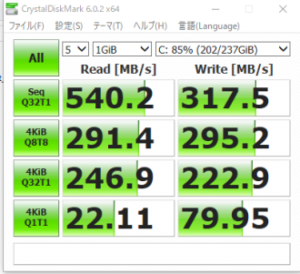
こちらが王道のクルーシャルのSSDの速度です。
Allの下の左が書き込み速度、右が読み込み速度です。
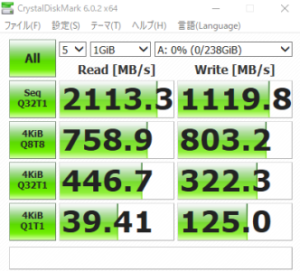
こちらがM.2です。どうでしょうか、おおよそ4倍ぐらいの違いがあります。(割と安いM.2です)
動画は用意できませんでしたが、起動やロードがやや早くなるのが体感でわかると思います。
まとめ
・OS(絶対)やよく使うアプリケーションはSSDかM.2に入れておく
・あまり使わない写真や動画ファイルやアプリケーションはHDDに入れておく
こういったストレージの使い分けをすることでパソコンを有意義に使っていきましょう(^-^)
ちなみに私のストレージはこういった使い方をしています。

AがM.2でよく使うアプリはこちらに入れています。
OSなどはCに入れています。(起動にストレスがないため)
他は膨大な写真や画像、動画などがHDDに入っています。
かなりごちゃごちゃになりますが、慣れたらとても便利ですのでとてもオススメです☆
ではまた(*´▽`*)






















